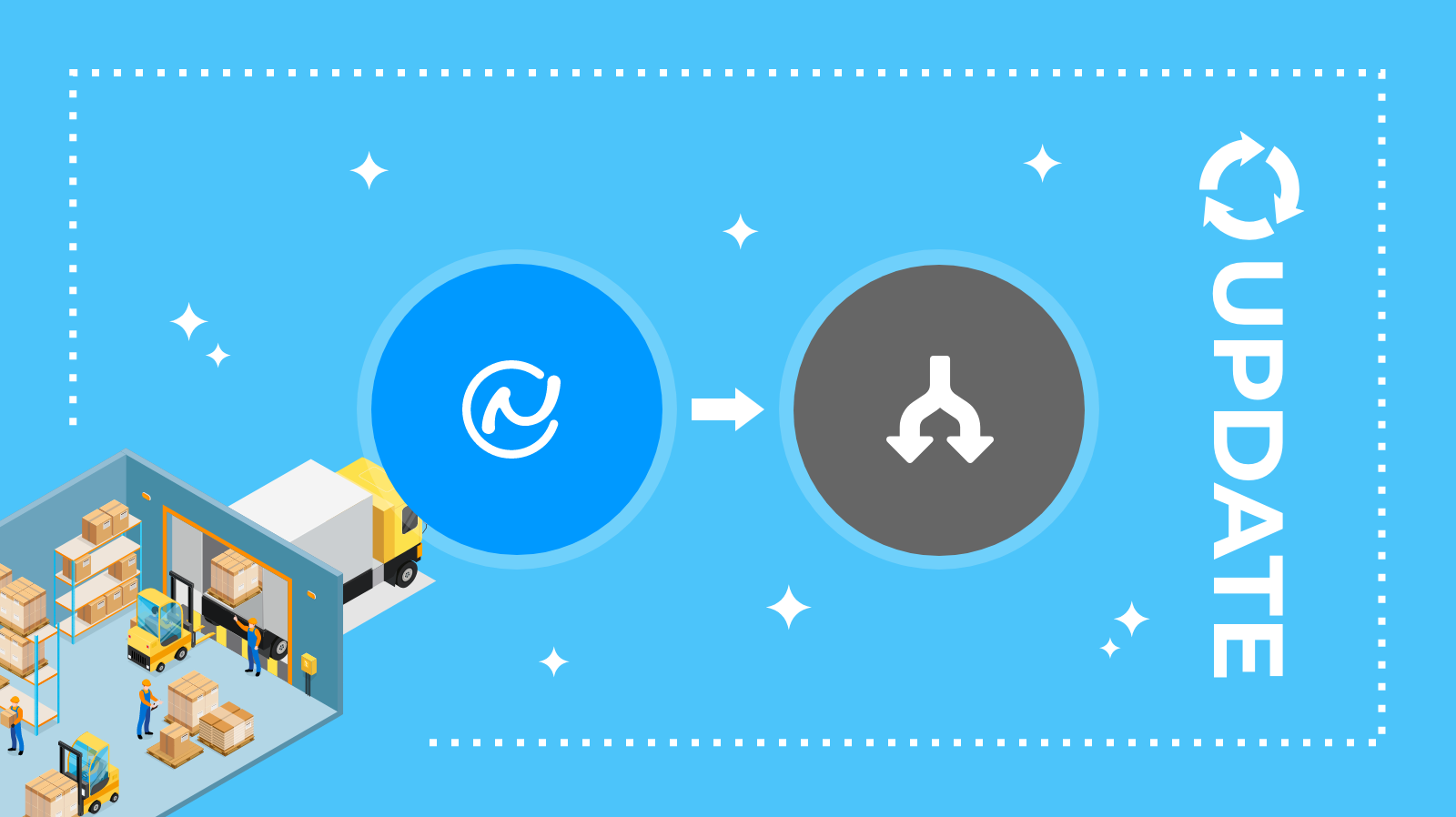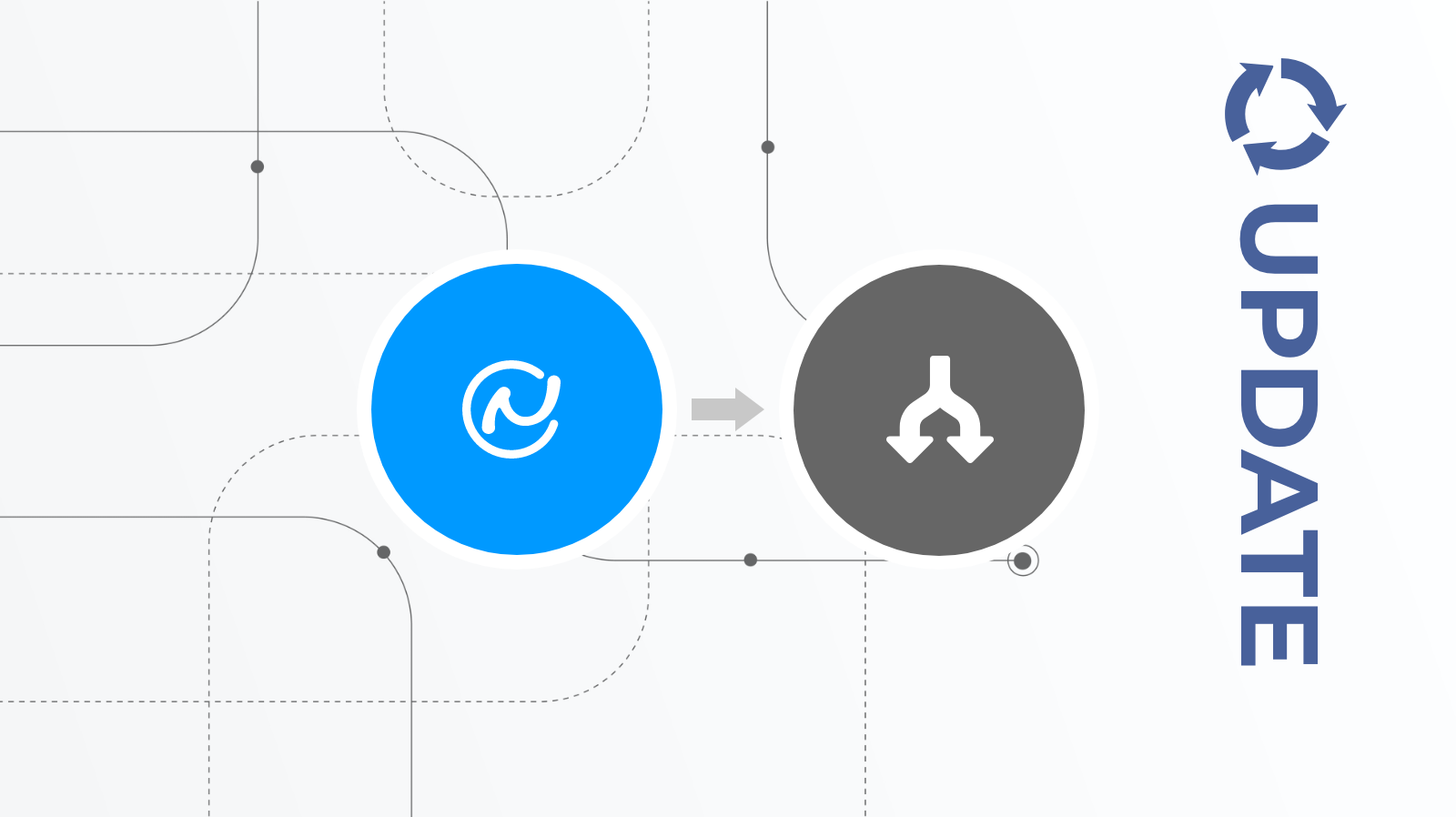ネクストエンジン|あすつく注文がもとになった受注伝票のピッキング指示欄に、自動で「あすつく」と記入する方法
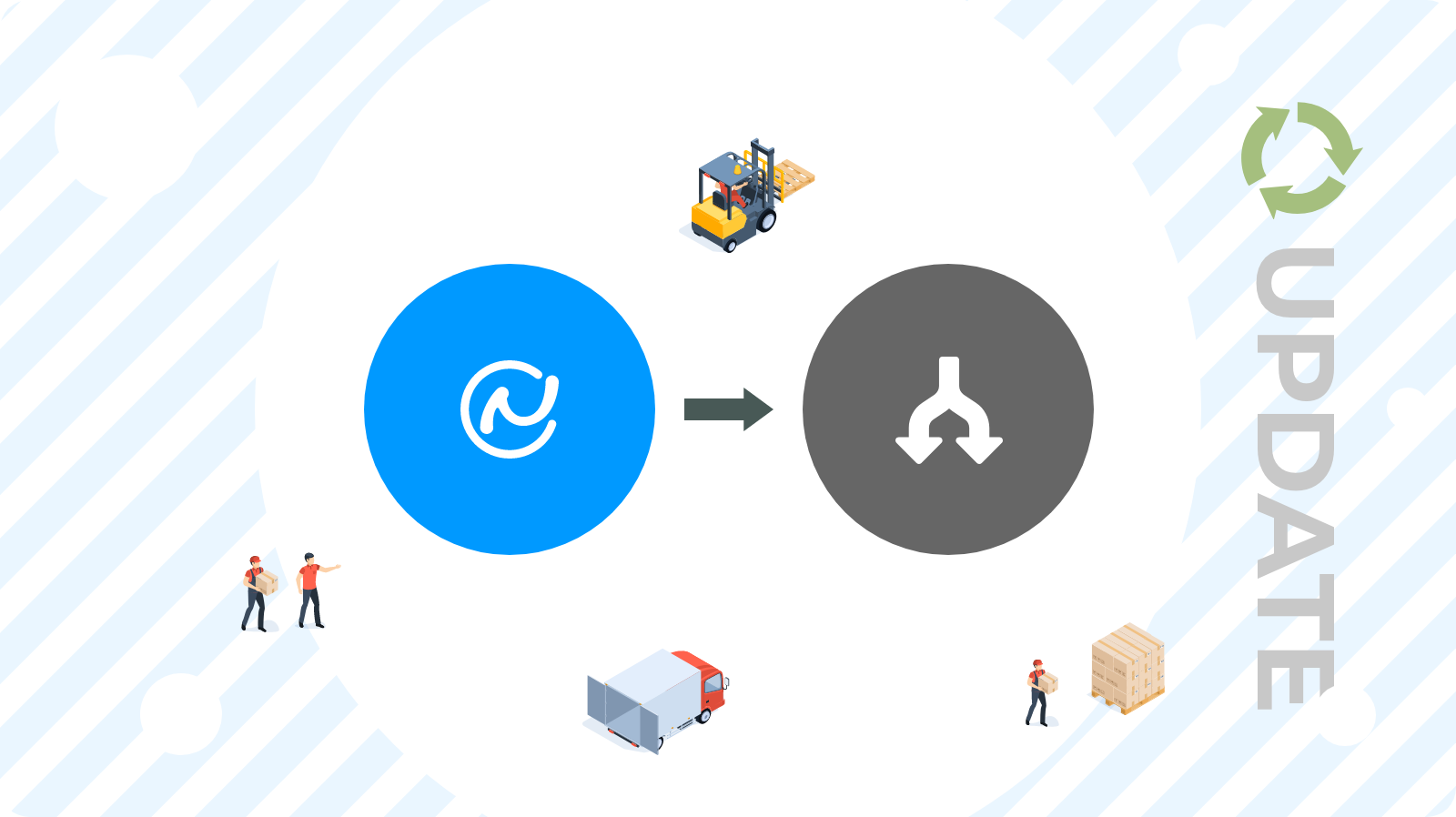
出荷業務ではピッキング指示書を確認しながら作業することが多く、ネクストエンジンを利用している場合、受注伝票のピッキング指示欄に指示を記入しておく必要があります。
たとえば、Yahoo!ショッピングからあすつく注文が取り込まれた場合、受注伝票の作業用欄には「あすつく注文です。」と記載されます。
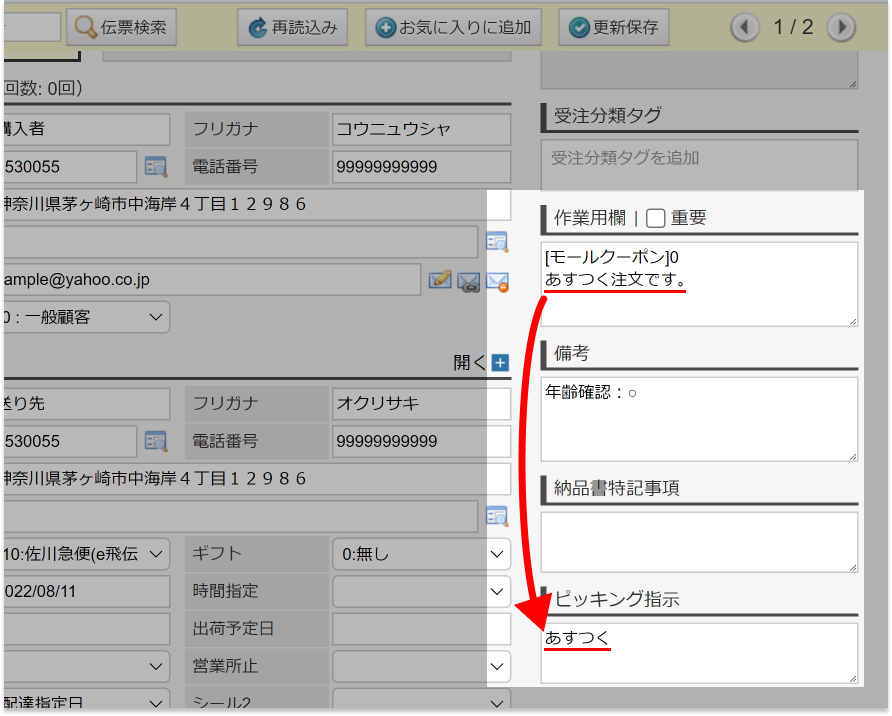
この場合、「あすつく」という文言をピッキング指示欄に記入する作業が必要となりますが、受注伝票を 1 件ずつ手動で処理するのは手間がかかります。また、「あすつく」注文は当日出荷に間に合わせなければならず、時間に追われるプレッシャーとストレスによってミスが発生するリスクもあります。
TēPs(テープス)は、あすつく注文がもとになった受注伝票のピッキング指示欄に、「あすつく」のような任意の文言を自動で記入することができます。
この記事では、その設定方法をご紹介します。
あすつく注文がもとになったネクストエンジン受注伝票のピッキング指示欄に、自動で「あすつく」と記入する方法
TēPs は EC を運営する担当者がさまざまなサービスや機能を組み合わせ、オリジナルの業務効率化ツールを作れるノーコードクラウドサービスです。プログラミングの経験がなくても、日々の業務を自動化するツールを自分で作ることができます。
また、EC 事業者がよく行う業務はテンプレートにしてご提供しています。この記事で取り扱う業務は、“ネクストエンジン|任意の条件で受注伝票を更新する”というテンプレートを利用して設定することができます。
実際のテンプレートの流れは、下記画像のとおりです。
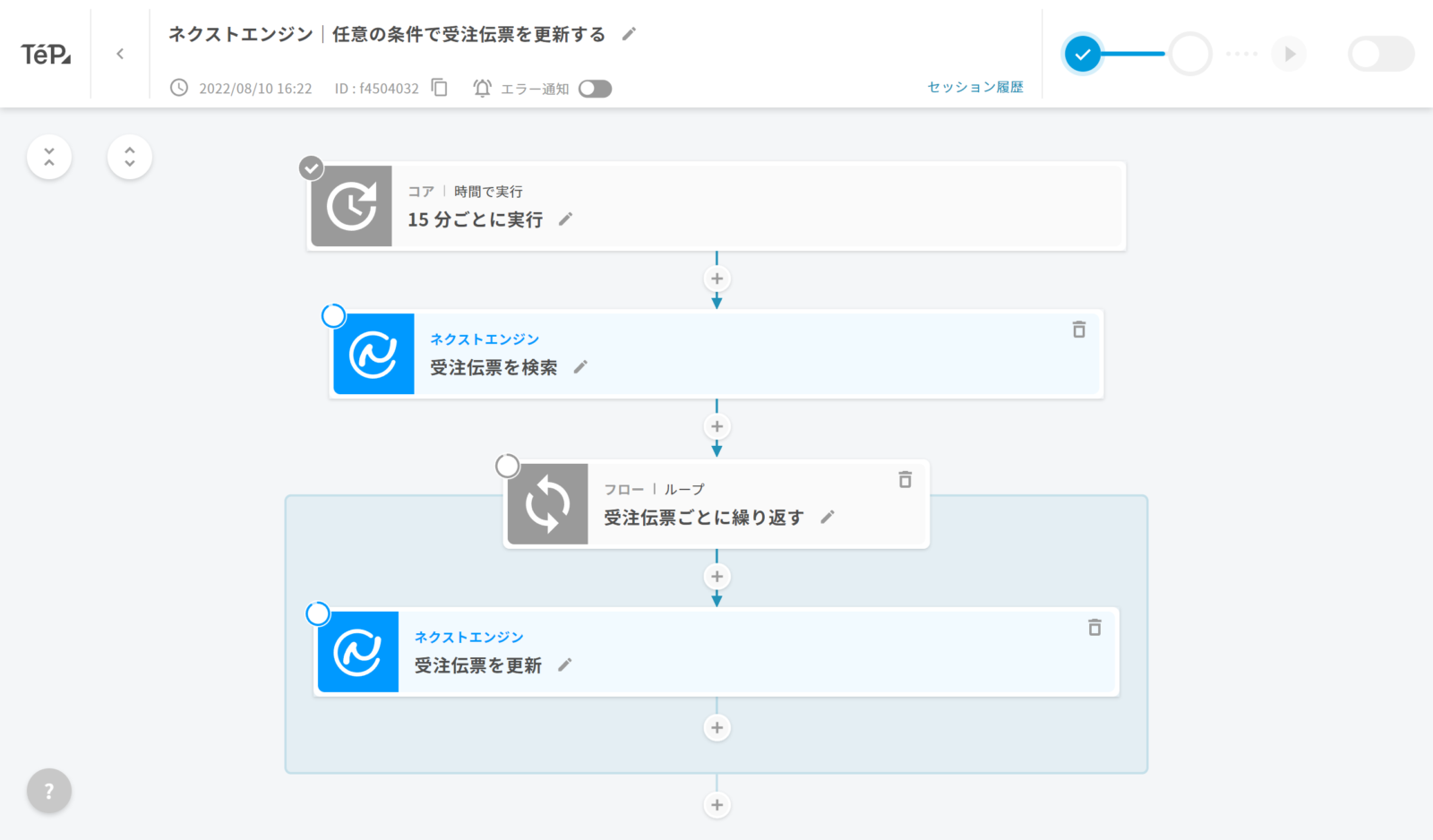
「ネクストエンジン|受注伝票を検索」ノートを開き、以下のように作業用欄に「あすつく注文です。」という文言が入った受注伝票のみを検索取得します。
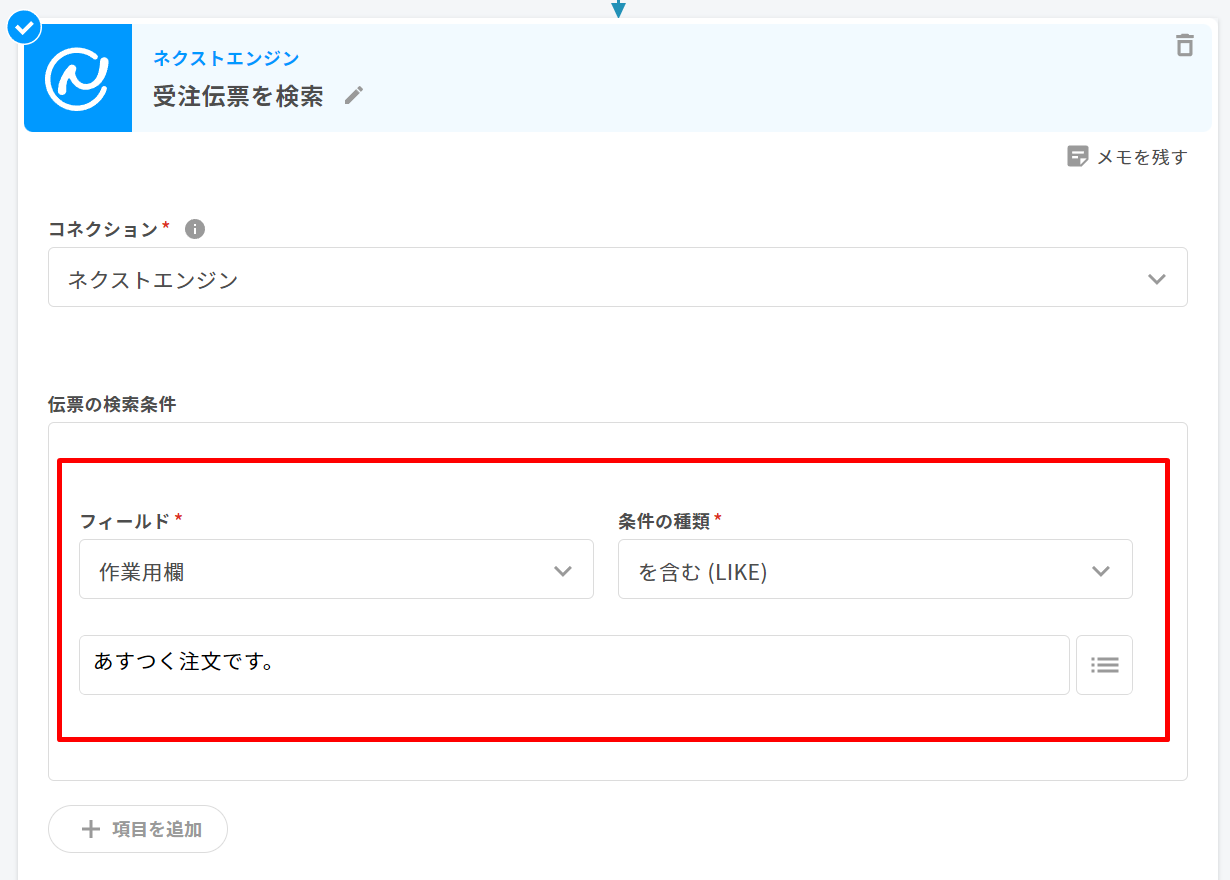
「ネクストエンジン|受注伝票を更新」ノートでは、ピッキング指示欄に「あすつく」と記入し、「確認済」にチェックを入れるように設定します。
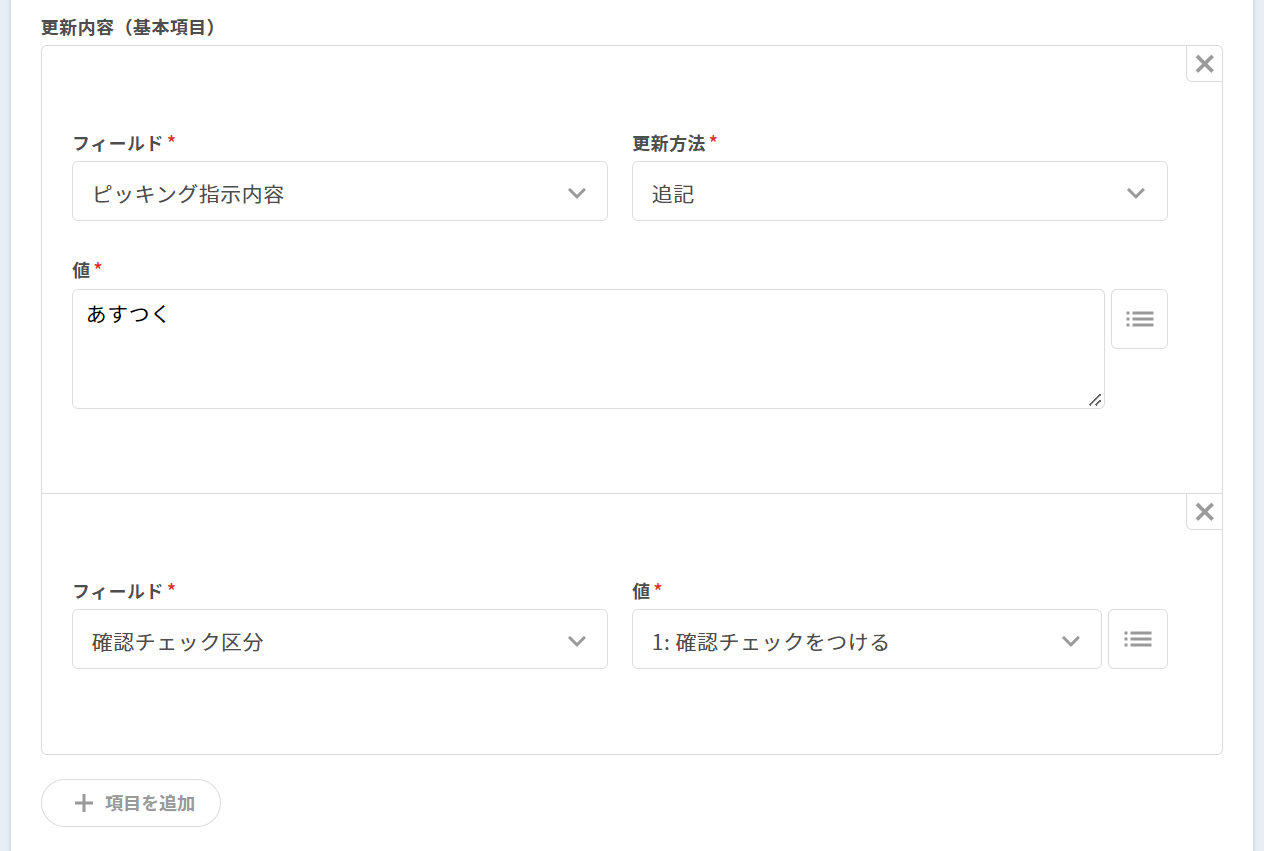
このように設定すると、以下のプロセスが実行されます。
- 15 分おきに処理を実行
- ネクストエンジンから「あすつく注文です。」と作業用欄に書かれた受注伝票を取得
- ピッキング指示欄に「あすつく」と入力
- 受注伝票の「確認済」にチェックを付け、更新
ネクストエンジンとの接続設定の後、手順に従ってテキスト入力やデータ選択を行うだけで、早ければ数分でピッキング指示欄に「あすつく」と自動で入力する設定が完了します。
「きょうつく」注文の場合は、「あすつく」を「きょうつく」に置き換えるだけです。
ネクストエンジン活用事例の一覧はこちら
在庫管理や出荷元倉庫の振り分けなど、業務カテゴリごとに活用事例をまとめています。
サービス資料や過去のセミナー動画はこちら
TēPs のサービス資料や、開催した過去のセミナーの録画・スライドなどをご覧いただけます。
メールマガジンを購読
TēPs の活用アイデアやアップデート情報、セミナーのご案内などをお届けします。
関連記事
- makeshop
- Easy Ship
- STOCKCREW
- Amazon
- Amazon Ads
- Amazon S3
- AWS
- Amazon セラーセントラル
- Amazon ダイレクトフルフィルメント
- Amazon ベンダーセントラル
- Amazon リテール
- Bカート
- CData Connect Cloud
- ChatGPT
- Chatwork
- Dropbox
- ecforce
- FBA
- FTP
- futureshop
- Google スプレッドシート
- Google マップ
- LINE
- PCAクラウド 商魂・商管
- Qoo10
- Shopify
- Shopify Flow
- Slack
- Yahoo!ショッピング
- オープンロジ
- キントーン
- ソーシャルPLUS
- ネクストエンジン
- メール
- 楽天
- 楽天スーパーロジスティクス
- 楽天市場 RMS
- 売上管理
- 在庫管理
- 顧客管理
- 価格管理
- 通知
- 出荷・配送
- 受注情報の更新
- 商品・ページの情報更新
- 他サービスとの連携
- 広告運用
- STORES ブランドアプリ
- ScrapeHero Cloud
- メルカリShops

 Amazon セラーセントラル
Amazon セラーセントラル
 Amazon ベンダーセントラル
Amazon ベンダーセントラル 楽天市場 RMS
楽天市場 RMS Yahoo!ショッピング
Yahoo!ショッピング Shopify
Shopify ネクストエンジン
ネクストエンジン Bカート
Bカート